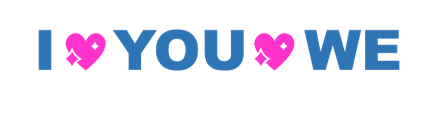pdf jpg로 변환 ezPDF Editor 3.0으로 간단히
- IT 인터넷/PDF
- 2019. 5. 28. 17:22
pdf파일을 이미지 파일인 jpg파일로 변환 해야 할때가 종종 있습니다.
저의 경우 pdf파일을 ppt에 삽입하려 할때 pdf파일 자체를 ppt에 삽입할수가 없기에 jpg로 변환하여 삽입을 합니다.
pdf파일을 스캔하거나 캡쳐프로그램으로 캡쳐하여 ppt에 삽입할수도 있지만 이런 경우 해상도에 대한 문제가 있습니다.
pdf파일을 jpg파일로 변환하거나 pdf파일을 편집 및 수정할수 있는 기능을 지원하는 프로그램과 사이트들이 많이 있지만 저의 경우 ezPDF Editor 3.0을 애용하고 있습니다.
ezPDF Editor 3.0의 경우 다양한 pdf파일의 편집 및 수정기능을 지원하지만 이번에는 그중에서도 pdf jpg로 변환 ezPDF Editor 3.0으로 간단히 하는 방법을 알아보겠습니다.

본인의 pc에 ezPDF Editor 3.0가 다운로드 되어 있다면 기존의 pdf파일이 아래와 같은 ezPDF아이콘으로 되어 있을 것입니다.
ezPDF를 직접 실행하지 않고 jpg파일로 변환하고자 하는 pdf파일 자체를 실행하면 되기 때문에 이해를 돕기 위해 미리 만들어둔 pdf jpg로 변환이라는 pdf파일을 실행해 보겠습니다.

jpg파일로 변환하고자 하는 pdf파일이 열리면 화면 상단의 변환탭을 클릭하여 들어갑니다.

ezPDF Editor 3.0을 사용하면 이렇게 다양한 형식의 파일로 pdf파일을 변환 할수 있습니다.
한글(hwp), ppt, word, excel, text, html 그리고 이번에 변환해볼 이미지파일인 jpg파일까지 다양하게 p[df파일의 재변환이 가능합니다.
jpg파일로 변환해야 하기에 이미지로탭을 클릭합니다.

다른 형식으로 저장 창이 뜨면 확인을 클릭합니다.
필요에 따라 이미지의 크기를 비율과 픽셀로 지정해줄수 있습니다.

pdf jpg로 변환한 파일을 저장할 저장위치를 설정하여 줍니다.

설정한 저장위치로 이동해 보면 pdf파일이 변환되어 들어와 있는 것을 확인할 수 있습니다.
이미지의 속성탭을 클릭하여 확인해보면 pdf파일이 jpg파일로 변환되어 있음을 알수 있습니다.

이렇게 pdf jpg로 변환 ezPDF Editor 3.0으로 간단히 할수 있습니다.
ezPDF Editor 3.0는 pdf jpg로 변환 기능외에도 여러가지 전자문서의 포맷을 pdf 변환 및 병합하는 기능과 pdf문서의 주석관리와 문서를 편집하는 기능 그리고 아래아한글의 전용폰트를 지원하고 새로운 pdf문서를 생성할수 있으며 pdf문서의 보안과 유지 및 개인정보를 보호하며 워터마크나 약식 데이터관리등 여러가지 고급기능을 지원합니다.
아직까지 ezPDF Editor 3.0을 다운로드 받지 않으셨다면 아래 링크의 글을 통해 ezPDF Editor 3.0의 다운로드 방법에 대하여 조금 더 자세히 알아보시기 바랍니다.
https://nadangwo.tistory.com/25
ezPDF Editor 3.0(이지피디에프에디터)다운로드 받기
pdf파일은 보안성이 강해 많은 분들이 애용하는 파일형식중에 하나가 아닐까 생각합니다. 그러나 pdf파일은 편집 및 수정이 어렵다는 단점이 있습니다. 편집 및 수정이 어려워야 보안성이 강한 것은 당연지사일 것..
nadangwo.tistory.com
이번 글 pdf jpg로 변환 ezPDF Editor 3.0으로 간단히 하는 방법을 마칩니다.